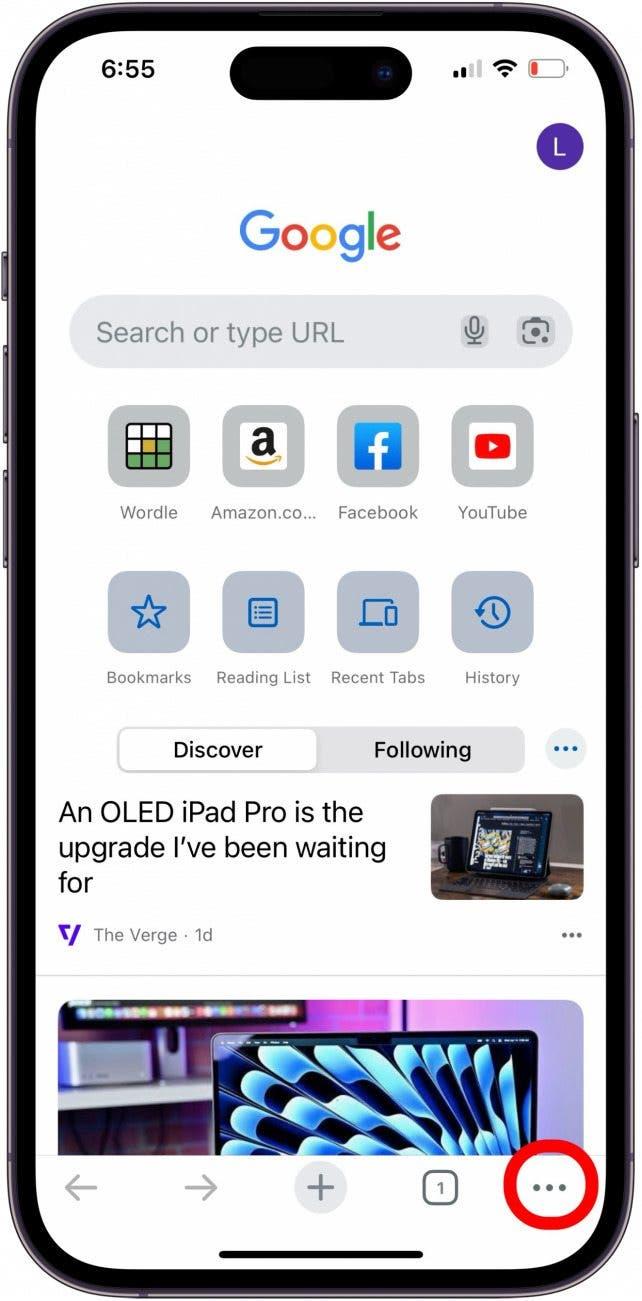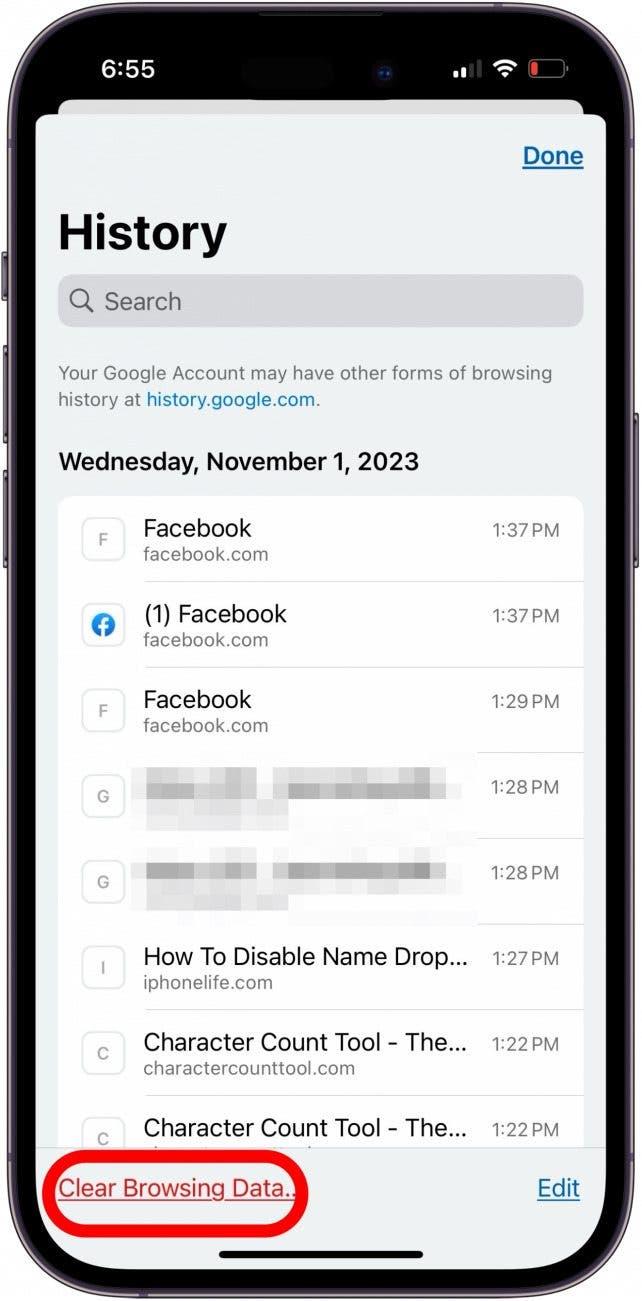Ak nefunguje vyhľadávanie Google v aplikácii Google alebo Google Chrome, môže sa zobraziť chybové hlásenie typu: „Vyhľadávanie Google bohužiaľ prestalo fungovať“ alebo „Požiadavka nebola vykonaná, pretože nebolo pripojenie“. Tu nájdete návod, ako to napraviť, keď Google nezobrazuje webové výsledky.
Prejsť na
- Je zapnutý režim lietadla?
- Skontrolujte svoje Wi-Fi a mobilné dátové pripojenie
- Vymažte vyrovnávaciu pamäť aplikácie Google
- Odinštalujte a znova nainštalujte prehliadač Google Chrome
Nefunguje vyhľadávanie Google? Rýchla oprava na iPhone &; iPad
Keď Google nezobrazuje výsledky vyhľadávania, môžete urobiť niekoľko jednoduchých krokov na nápravu. Najprv zatvorte aplikáciu Google a znovu ju otvorte, aby ste zistili, či vyhľadávanie Google opäť funguje. Potom aktualizujte aplikáciu Google a aktualizujte systémy iOS a iPadOS. Ak sa vám ani týmito krokmi nepodarilo dosiahnuť, aby vyhľadávanie Google fungovalo, čítajte ďalej. Zaregistrujte sa do nášho bezplatného Tip dňa pre ďalšie návody na vyhľadávanie Google a aplikáciu Chrome.
Je zapnutý režim Lietadlo?
Režim Lietadlo vypína všetky bezdrôtové a mobilné signály z iPadu alebo iPhonu. Ak sa chcete uistiť, že váš iPad alebo iPhone nie je v režime Lietadlo:
 Odhaľte skryté funkcie svojho iPhonuZískajte denný tip (so snímkami obrazovky a jasnými pokynmi), aby ste svoj iPhone zvládli za jednu minútu denne.
Odhaľte skryté funkcie svojho iPhonuZískajte denný tip (so snímkami obrazovky a jasnými pokynmi), aby ste svoj iPhone zvládli za jednu minútu denne.
Otvorte Ovládacie centrum a uistite sa, že tlačidlo Režim Lietadlo je sivé, nie oranžové. Môžete tiež zapnúť režim Lietadlo, nechať ho niekoľko sekúnd, potom ho znova vypnúť a zistiť, či vám funguje vyhľadávanie Google.
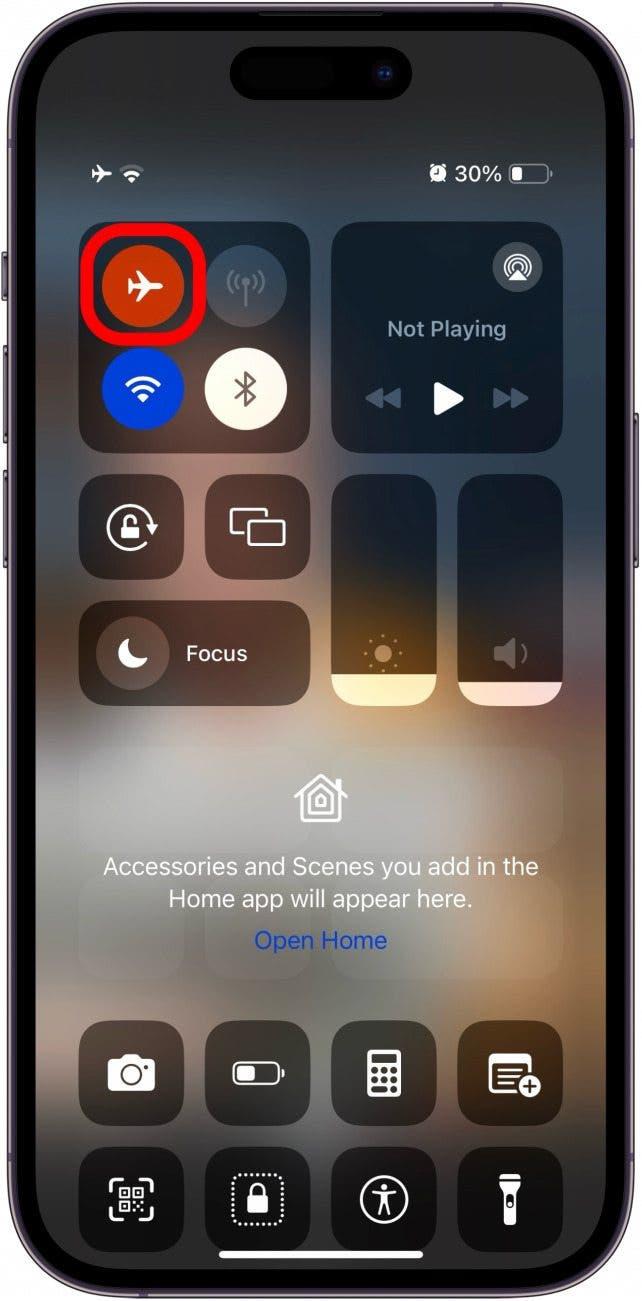
Kontrola Wi-Fi a mobilného dátového pripojenia
Na vyhľadávanie Google na iPhone potrebujete Wi-Fi alebo mobilné pripojenie. Preto sa uistite, že vaše internetové pripojenie funguje, a to tak, že použijete inú aplikáciu alebo funkciu a zistíte, či sa stále dokážu pripojiť a fungovať ako zvyčajne. Pripojenie môžete skontrolovať aj pomocou ikon na iPhone.
Pozrite sa do pravého horného rohu obrazovky. Ikona úplne vpravo zobrazuje percentá batérie, naľavo od nej je vaše Wi-Fi pripojenie a naľavo od ikony Wi-Fi je vaše mobilné pripojenie. Čím viac bielych pruhov je na ikonách mobilného a Wi-Fi pripojenia, tým silnejšie je pripojenie vášho iPhonu.
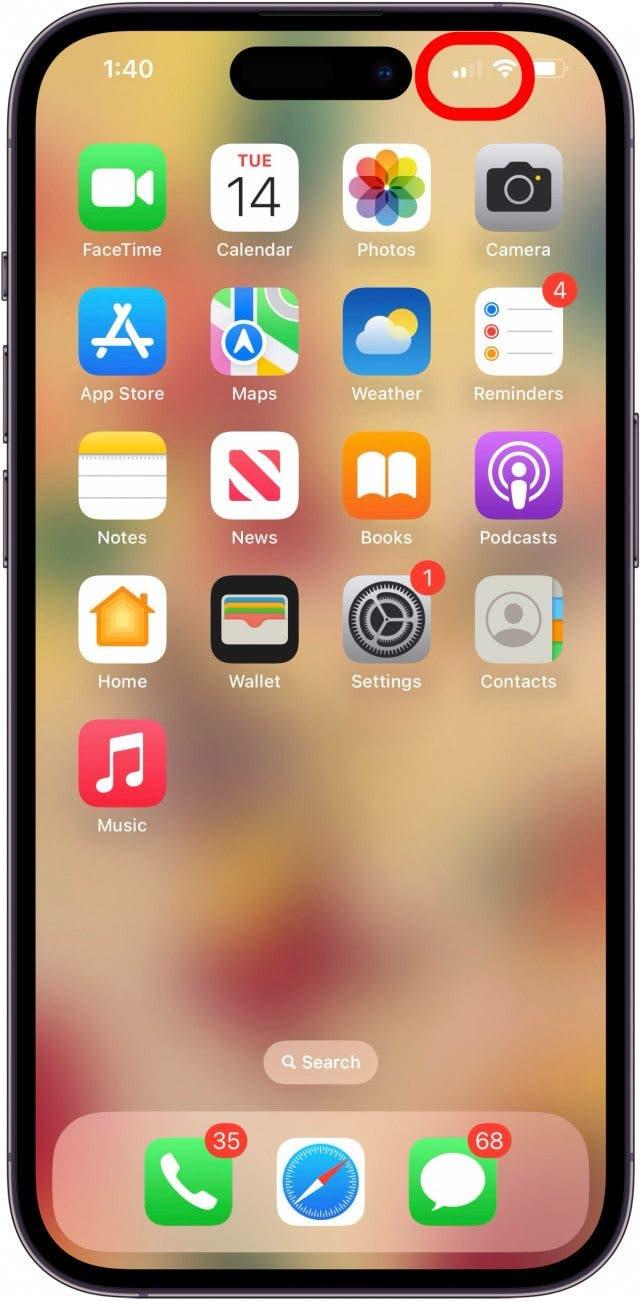
Vymazanie vyrovnávacej pamäte aplikácií Google
Ak má aplikácia Google v medzipamäti príliš veľa údajov alebo sú tieto údaje poškodené, môže to spôsobiť poruchy, napríklad nezobrazenie výsledkov vyhľadávania Google. Tu nájdete návod, ako vymazať dátovú vyrovnávaciu pamäť aplikácie Google alebo aplikácie Google Chrome.
Poznámka: Vymažú sa tým všetky používateľské mená a heslá, ktoré nie sú uložené v kľúčenke iCloud. Preto sa pred vymazaním vyrovnávacej pamäte Google uistite, že máte tieto informácie zapísané alebo uložené v kľúčenke iCloud.
- Otvorte aplikáciu Google alebo Google Chrome a klepnite na ikonu Viac.

- Klepnite na položku Vymazať údaje o prehliadaní.

- Ťuknutím na položku Vymazať údaje o prehliadaní potvrďte.

Odinštalovanie a opätovné nainštalovanie prehliadača Google Chrome
Ak ste vyskúšali všetky predchádzajúce kroky a Google stále nezobrazuje výsledky, je čas odinštalovať aplikáciu Google alebo Google Chrome a potom ju znova nainštalovať.
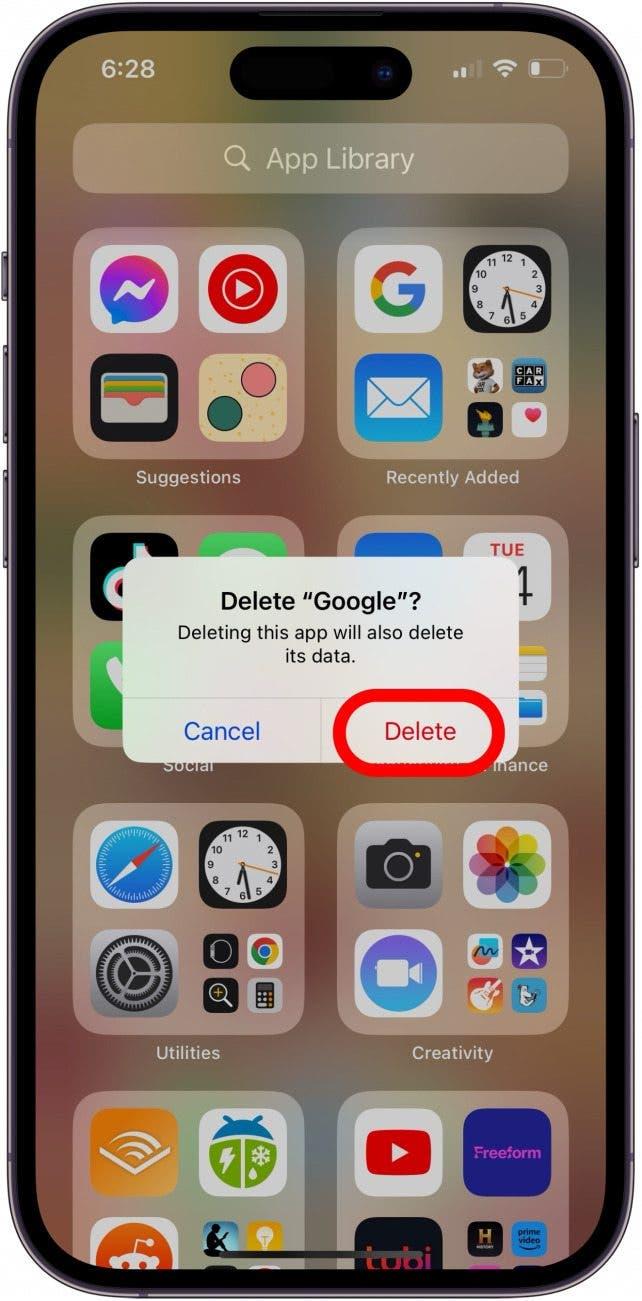
ČASTO KLADENÉ OTÁZKY
- Prečo žiadne z mojich vyhľadávaní v službe Google nefunguje? Vaše internetové pripojenie môže byť nefunkčné alebo pomalé, prípadne je potrebné skontrolovať rôzne nastavenia iPadu alebo iPhonu, vymazať
- Je Google práve teraz nefunkčný? Ak používate prehliadač Chrome, skontrolujte stavový panel pracovného priestoru Google, aby ste sa uistili.
Teraz by vám už vyhľadávanie v službe Google malo opäť fungovať. Ak vám tento článok o riešení problémov pomohol, nezabudnite sa vrátiť sem na stránku iOSApple.